
はじめに
iPhoneやiPadなど、iOSデバイスでPDFを閲覧する場合は専らGoodreaderを愛用している@fwhx5296ことShigeです。
なぜなら、ファイルの管理や使用方法がわかりやすくとても使いやすいから。
また、ファイルの取り扱いも軽快で気持ちいいからです。
アプリの価格は高めですが、個人的に持っていて損はないアプリだと思います。
他には、アプリがテキストを読み上げてくれる機能もあります。
これが地味に便利。
多機能PDFリーダー「Goodreader」に「Evernote」からファイルを移行する方法
今回、ご紹介するアプリがこちら。
Evernoteがこちらです。
では、EvernoteからGoodreaderへファイルを移行してみます。
▼まずは、Evernoteで該当のファイルを開きます。
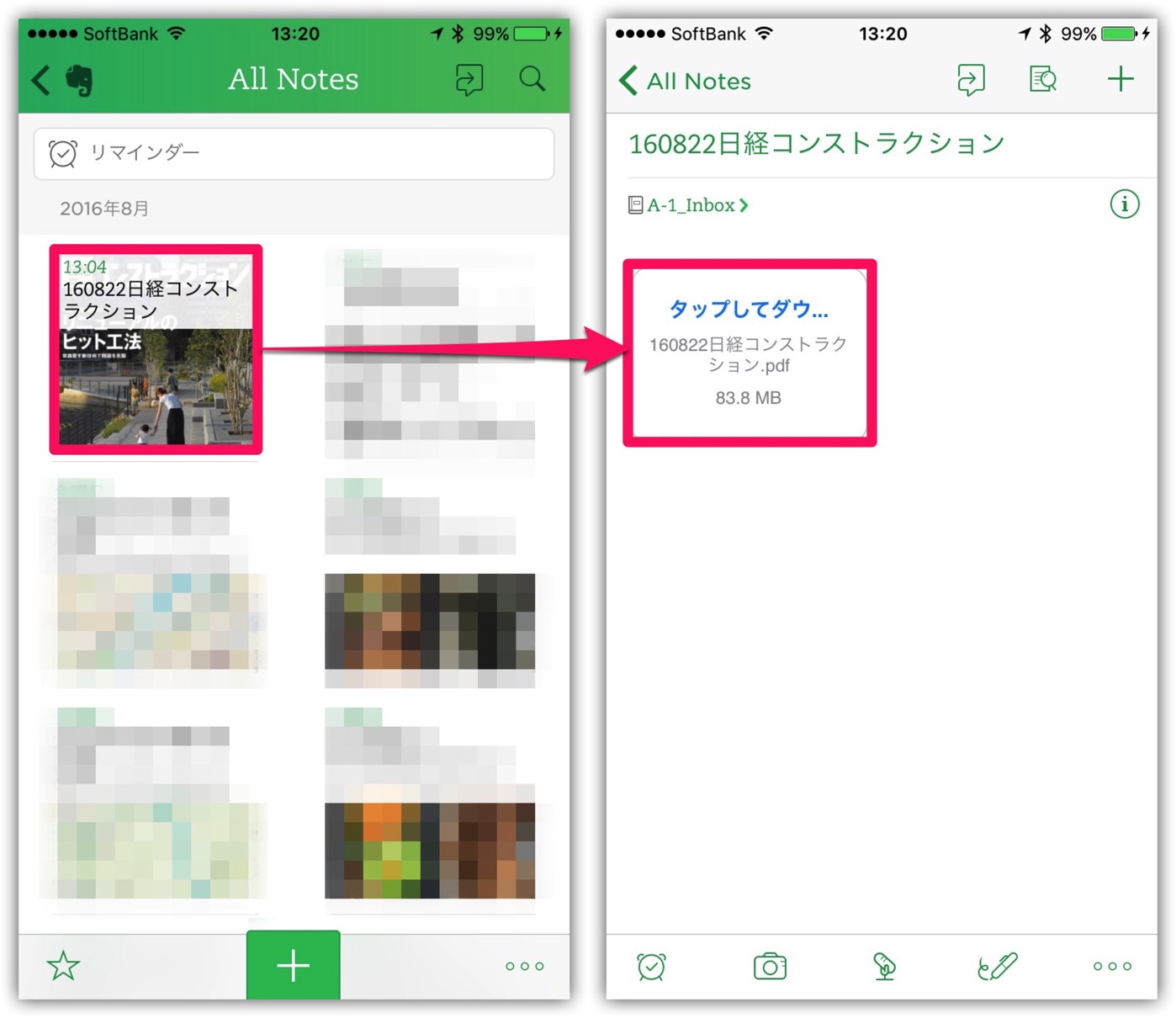
▼ファイルのダウンロードが終わると自動的に開きます。赤枠の転送アイコンをタップします。
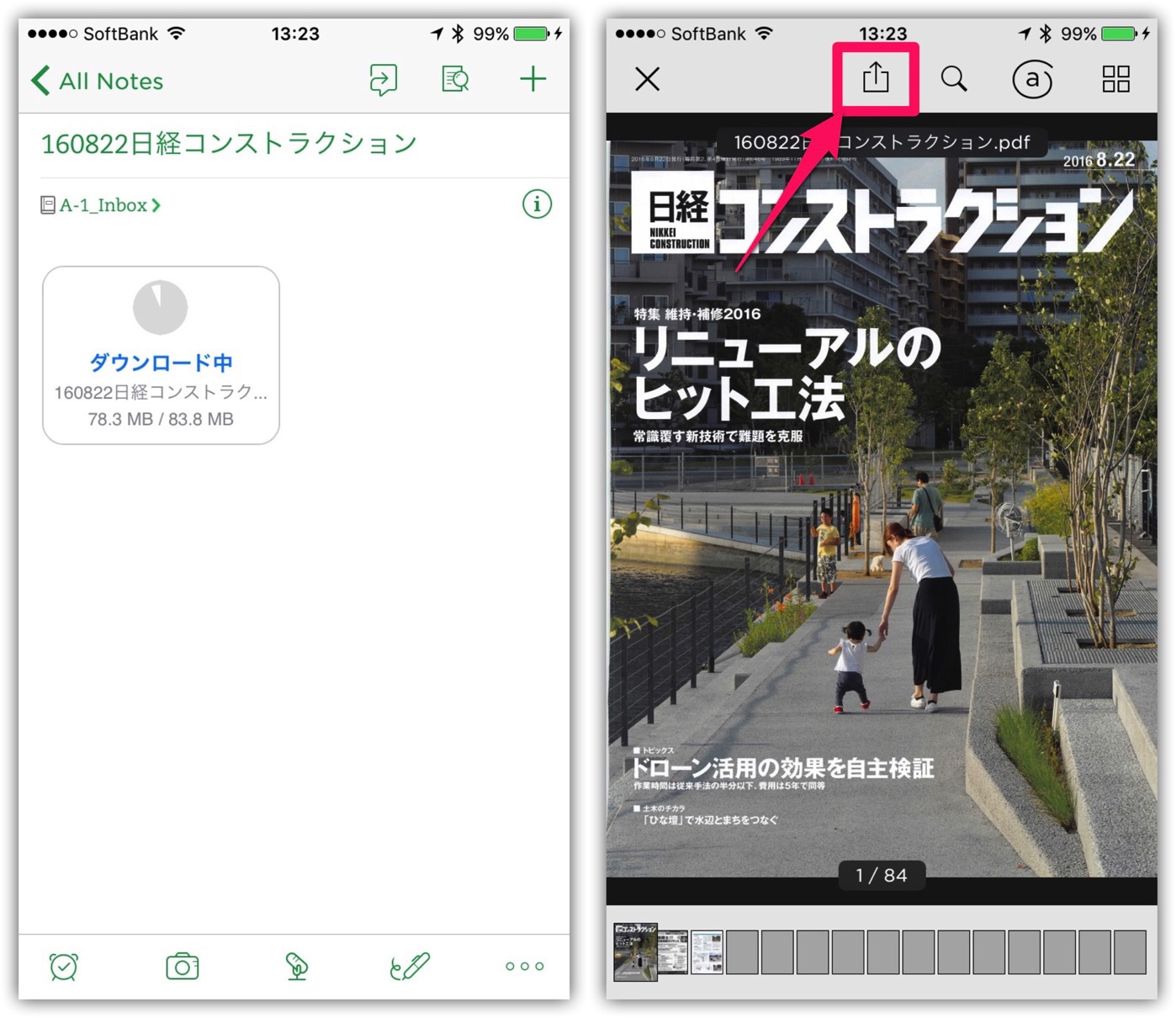
▼開くをタップします。そして「Goodreader」が見つかるまでスワイプします。
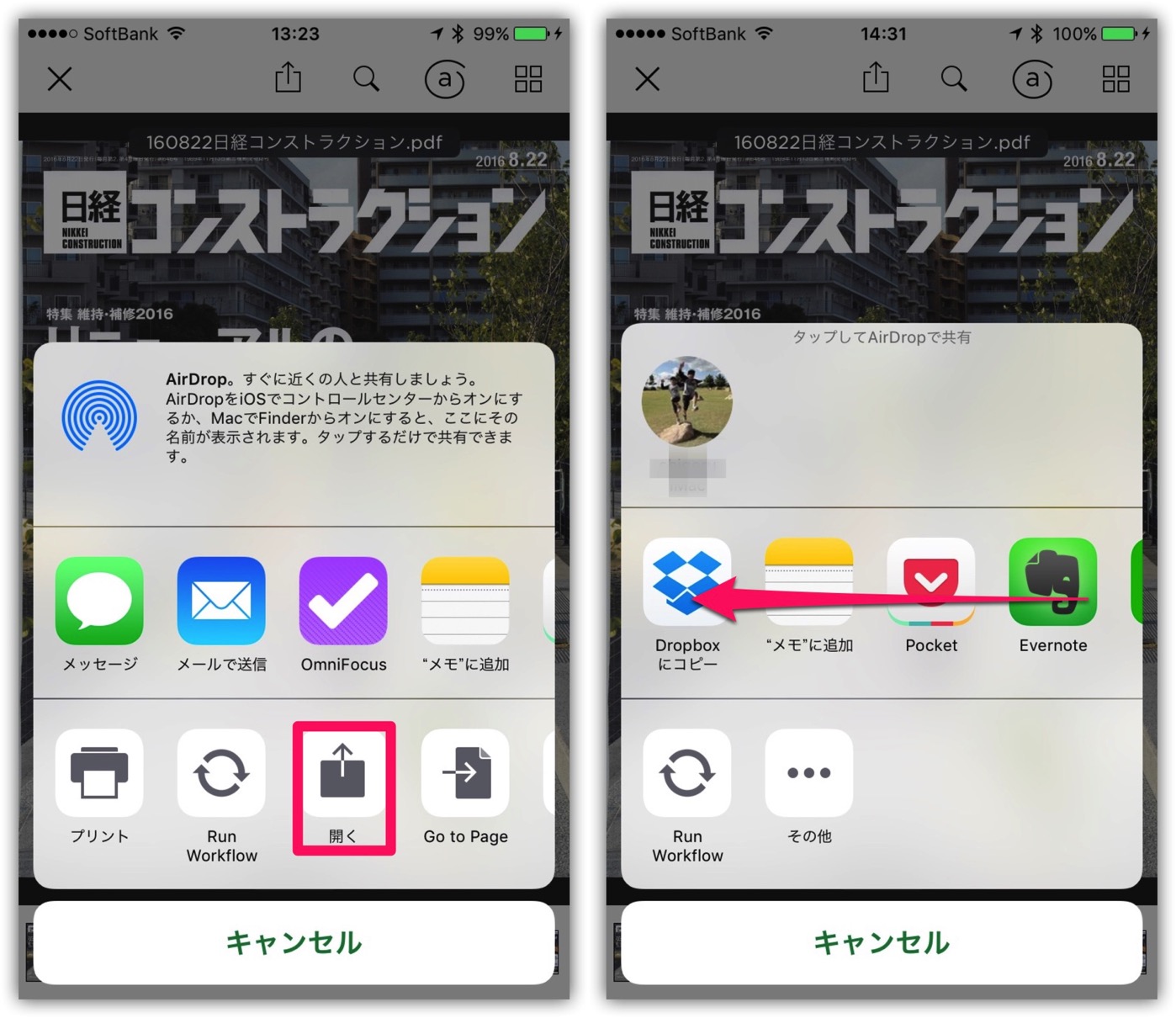
▼毎回スワイプしてアプリを探すのは面倒です。よって、「Goodreader」のアイコンを長押しして一番先頭(左側)へ移動してタップします。
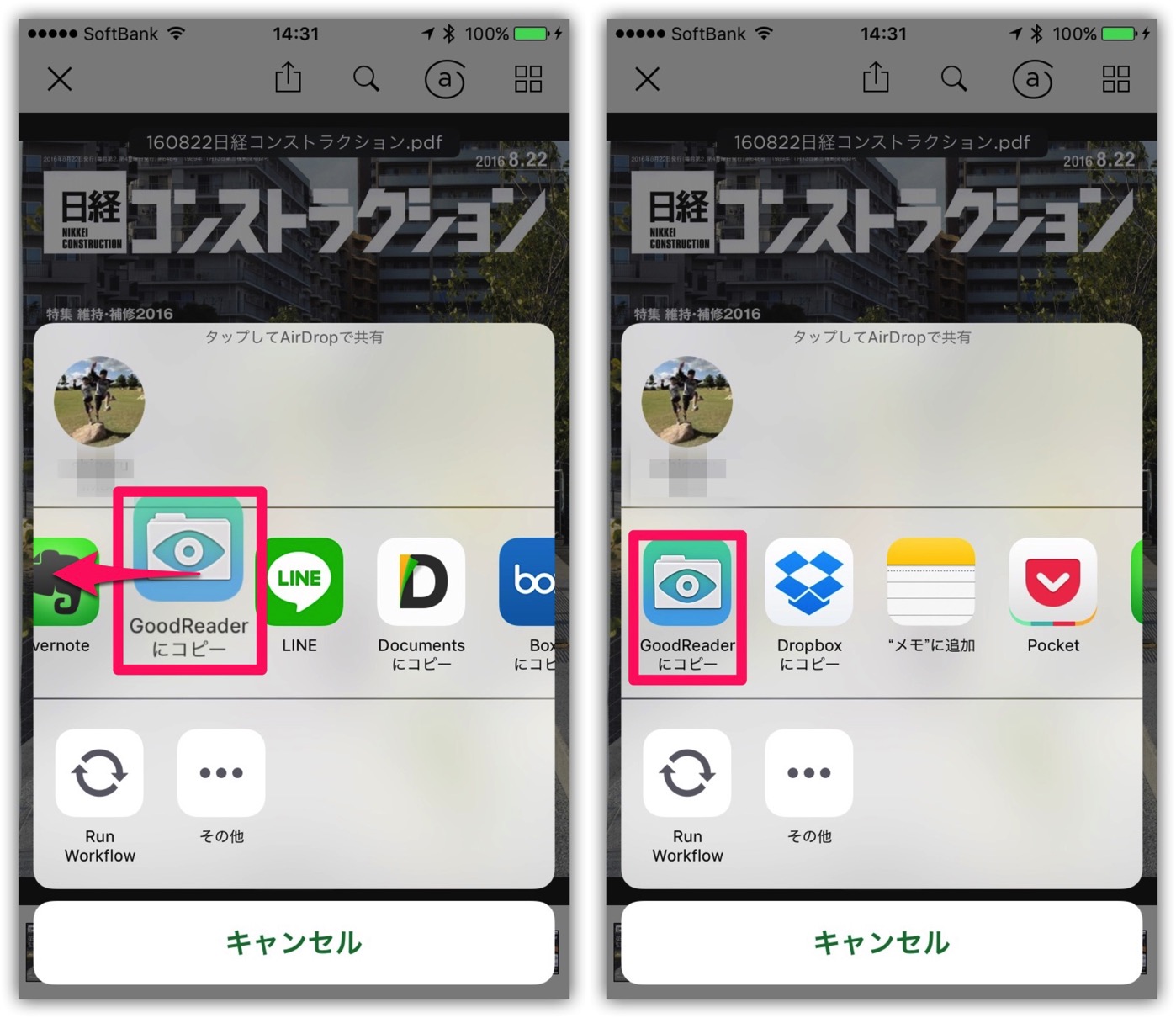
▼EvernoteからGoodreaderに移行されました。
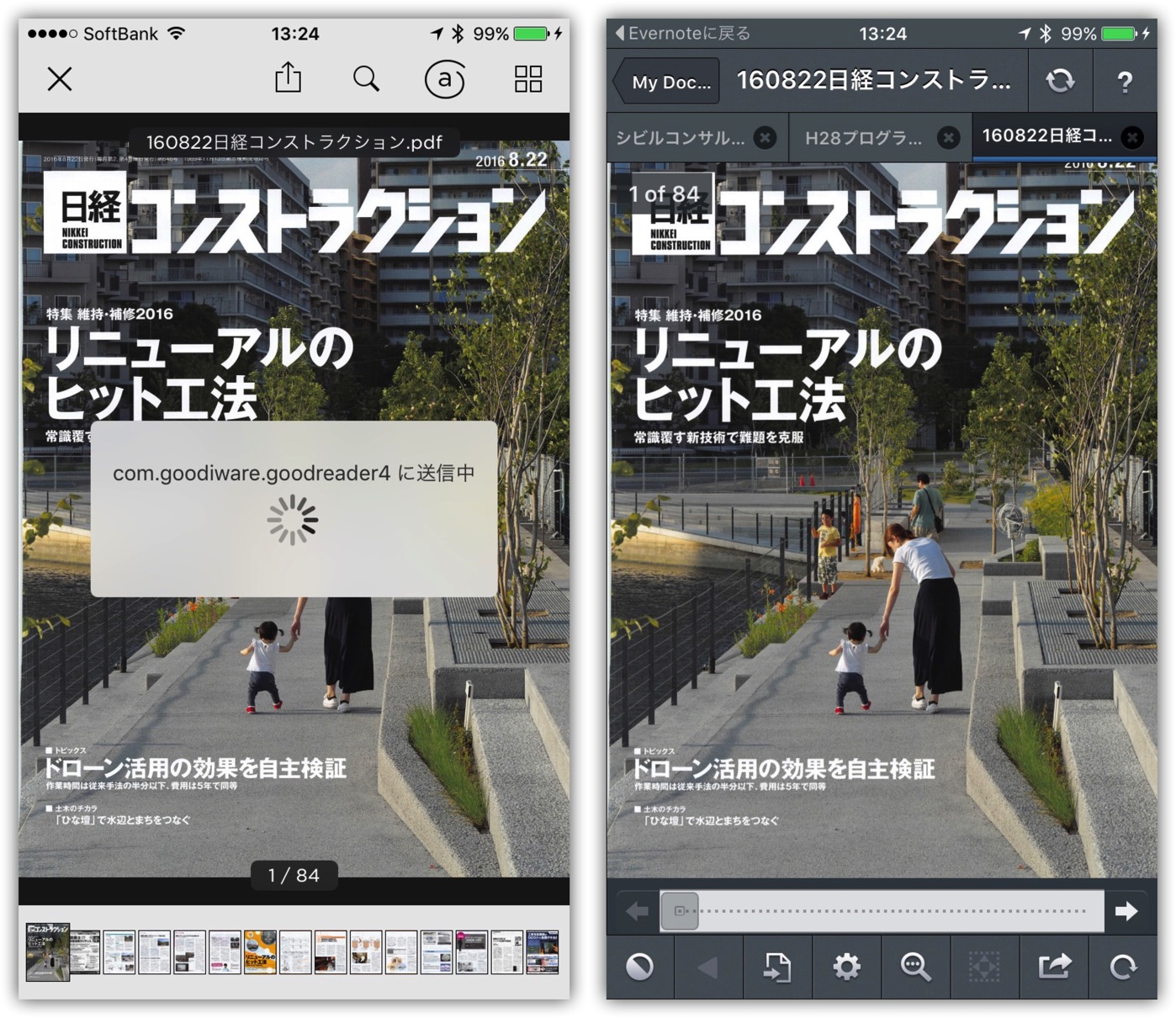
▼本エントリーの冒頭に記載したテキスト読み上げ機能を実行してみます。範囲を選択しポップアップメニューから「Speak」を選択すると自動で読み上げてくれます。地味に楽です。

おわりに
私が愛用している多機能PDFリーダー「Goodreader」のご紹介でした。
多機能と謳うだけあって、他にも多くの機能が盛り込んであります。
今後、少しずつでもオススメのところをご紹介できればと思います。
オススメですよ。


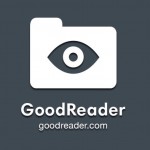

![[iPhone]多機能PDFリーダー「Goodreader」に「Evernote」からファイルを移行する方法](https://twi-papa.com/wp-content/uploads/2016/01/b18fe6e8ecfa1a3d0597b58cba521de8.png)
コメントはこちら